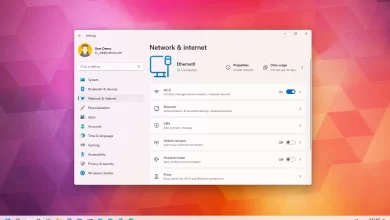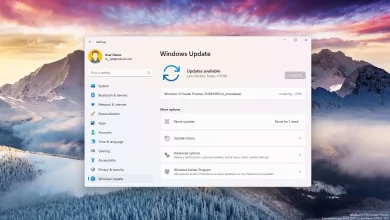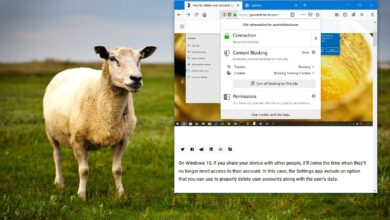Cómo deshabilitar la barra lateral en Microsoft Edge
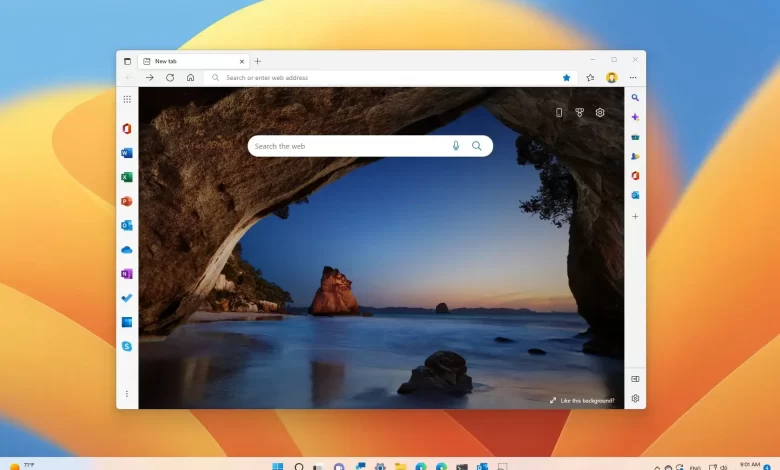
Microsoft Edge tiene dos barras laterales, incluida la del lado derecho que incluye accesos directos a muchos productos de Microsoft, como búsqueda, herramientas, juegos y Outlook, y la que aparece solo en el lado izquierdo e incluye accesos directos a las aplicaciones de Office.
Si bien estas barras laterales pueden funcionar para algunas personas, no son para todos, ya que agregan distracciones innecesarias, ocupan mucho espacio y parecen ser solo tácticas para promocionar más servicios de la empresa.
Si es usuario de Microsoft Edge y no encuentra útiles estas funciones, puede deshabilitarlas fácilmente.
Esta guía le enseñará los pasos para deshabilitar las barras laterales en Microsoft Edge.
Para deshabilitar la barra lateral de Edge, siga estos pasos:
-
Abierto Borde de Microsoft.
-
Seguir adelante Configuraciones y más botón (con tres puntos).
-
Seleccionar Esconder barra lateral opción.
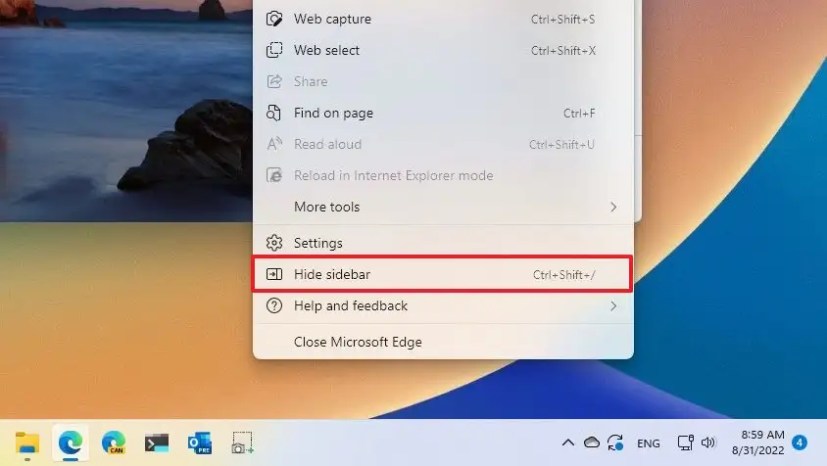
Alternativamente, también puede hacer clic en «Esconder barra lateral» botón en la parte inferior de la barra. También puedes usar Ctrl + Mayús + / atajo de teclado para habilitar o deshabilitar rápidamente la función. O puede deshabilitar la barra lateral apagando el interruptor de palanca en la página de configuración de «Apariencia».
Para deshabilitar la barra lateral de Office para nuevas pestañas en Microsoft Edge, siga estos pasos:
-
Abierto Borde de Microsoft.
-
Seguir adelante Nueva pestaña botón.
-
Seguir adelante Configuración de página botón en la esquina superior derecha.
-
Colgar barra lateral del escritorio cambiar.

Después de completar los pasos, la barra lateral ya no estará disponible cuando abra nuevas pestañas.
Es posible que ganemos una comisión por compras usando nuestros enlaces para continuar brindando contenido gratuito. Información de la política de privacidad.
Todo el contenido de este sitio se proporciona sin garantía, expresa o implícita. Utilice cualquier información bajo su propio riesgo. Siempre haga una copia de seguridad de su dispositivo y sus archivos antes de realizar cualquier cambio. Información de la política de privacidad.